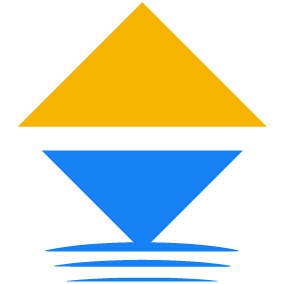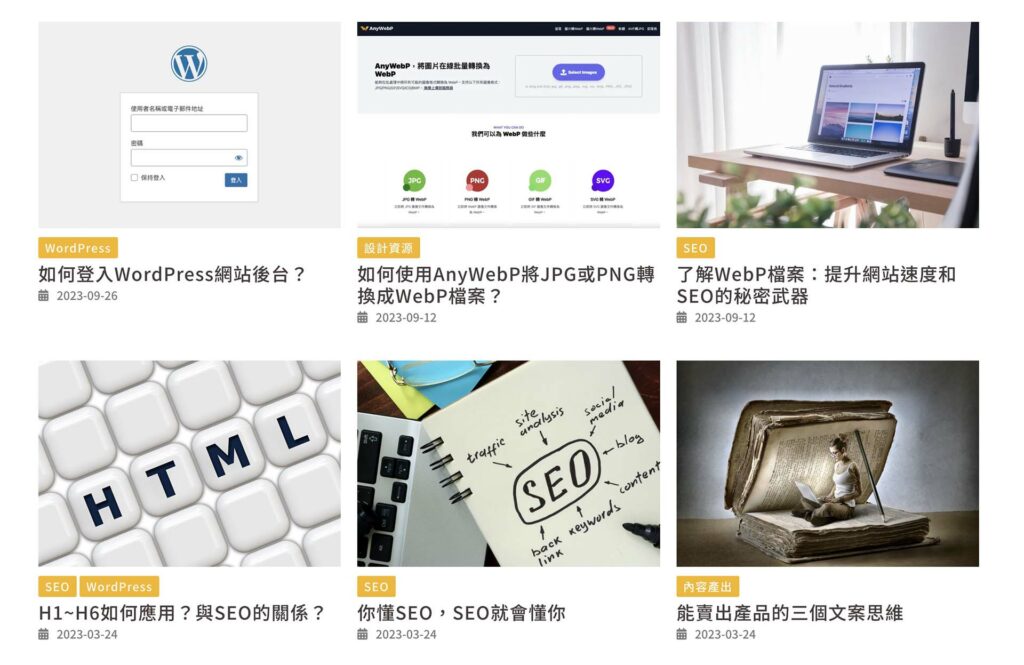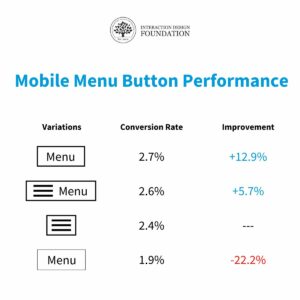增加文章分類

1. 進入網站後台,把滑鼠移到左側選單的「文章」,右側會出現一個列表,點擊「分類」。

2. 會進入到「分類」頁面,在「名稱」輸入「新的文章分類名稱」,「代稱」填入「分類的英文名稱」後,點擊「新增分類」按鈕,右側表格出現剛剛新增的分類名稱就完成了!
新增文章

1. 進入網站後台,點擊左側選單的「文章」。

2. 會進入到「文章」頁面,點擊上方或左側選單的「新增文章」按鈕。

3. 會進入到編輯頁面,在「新增標題」的框框內填入「文章標題」,然後在「輸入斜線(/)以選取區塊」的框框編輯「文章內容」。「單純換下一行」是按鍵盤上的「Shift+Enter」,「直接換到下一個段落」才是按「Enter」,另外也可按右下方的「+」按鈕增加新段落。

4. 點擊「+」按鈕後會跳出一個小選單,點擊「段落」的選項。

5. 就會出現一個新的文字段落區塊,另外可以使用文字段落區塊上方的編輯器增加效果強調或標示某些文字。
・「B」按鈕 ——文字變粗體。
・「/」按鈕 ——文字變斜體。
・「連結」按鈕 ——可以為文字加上「網址連結」。
・「⌵」裡的「醒目提示」——可以為要特別標示的文字加上顏色。

6. 如果想在某個區塊前加上小標題加深讀者的印象,可以在新增區塊前先跟增加新段落一樣按右下方的「+」按鈕增加,或完成編輯區塊之後點擊區塊間的「+」按鈕增加(但這種方式出現「+」按鈕比較困難,所以還是推薦在新增區塊前就先想好標題,或是先將標題加在最下方,

再用區塊編輯器的「⌃⌵」箭頭調整位置)。


7. 出現選單後點擊「標題」的選項,就會出現一個標題區塊可以編輯,編輯器的「⌃⌵」箭頭可以調整區塊的位置。

8. 或是想在文章內加上「單張圖片」,一樣按下「+」按鈕並點擊「圖片」的選項。

9. 會出現一個圖片編輯區塊,如果之前已經有把圖片上傳到網站上就按下「媒體庫」從中去尋找檔案,或是像這次範例一樣要「使用新圖片」的話,就按下「上傳」按鈕。

10. 把電腦內的圖片檔案上傳到網站上,然後檔案大小盡量不要超過「200kb」,才不會讓閱覽網站的人等加載等太久。
※如果有些 jpg 或 png 檔無法透過壓縮或縮小尺寸在 200kb 內,可以把它們轉換成「webp檔」比較容易壓縮到範圍內且圖片不太會失真,可以參考以下文章了解WebP檔案和如何轉換:


11. 如果想要不單單只是放上圖片,而是還能放大仔細觀看的「燈箱效果」,可以點擊圖片上方編輯器的「連結」符號,然後選擇「媒體檔案」,在發佈文章後點擊這張圖片就會有像上方第二張圖片一樣的燈箱效果!另外如果覺得這張圖片不適合想要再更換成其他張圖片,可以點擊圖片編輯器的「更換」,上傳或從媒體庫找圖片進行替換,然後在右欄可以設定圖片在文章內顯示的「尺寸」和「解析度」。

12. 或是想在文章內一次加上「多張圖片」,一樣按下「+」按鈕並點擊「圖庫」的選項。

13. 會出現一個圖庫編輯區塊,跟圖片一樣可以使用「上傳」或「媒體庫」選擇圖片,這次範例選擇「媒體庫」進行後續操作。

14. 會跳出媒體庫的介面,然後找到想要放在文章內的圖片後,點擊右下方的「建立圖庫」按鈕。

15. 會跳到「編輯圖庫」的介面,可以調整圖片的「展示順序」,確認都沒問題後,點擊右下方的「插入圖庫」按鈕。

16. 這幾張圖片就會出現在文章內,跟「單張圖片」一樣可以一張一張加上「燈箱效果」或是「更換」圖片。

17. 如果想要在文章內嵌入YouTube影片,可以按右下方的「+」按鈕並點擊「瀏覽全部」,或直接點擊左上方的「+」按鈕。

18. 左側就會出現所有區塊編輯器的選單。

19. 接著將選單往下滑,找到並點擊「嵌入內容」的「YouTube」 。

20. 會出現一個區塊,貼上「YouTube影片網址」,完成後按下「嵌入內容」按鈕。

21. 影片就會被嵌入到文章中,這樣就完成文章的所有內容了,準備要發佈到網站上,首先在右欄的「文章」找到「分類」,勾選這篇文章所屬的「文章分類」。


22. 接著依文章列表的設計版型決定是否要在「內容摘要」的框框內填入30字以內的「文章內容摘要」,如果設計版型的文章列表下方是空的(像第二張圖的第二個設計版型),這部分就不須填寫,然後點擊「精選圖片」的「設定精選圖片」。

23. 會跳出媒體庫的介面,可以從「媒體庫」找到想要的圖片或點擊左上方的「上傳檔案」上傳新圖片,確認圖片沒問題後點擊右下方的「設定精選圖片」按鈕。

24. 會回到編輯畫面,確認文章內容和設定都沒問題後,點擊右上方的「發佈」按鈕。

25. 會跑出「確定要發佈文章?」的訊息,再按一次「發佈」按鈕就完成新增文章了!

26. 回到網站有使用到「文章列表」的地方就會顯示剛剛新增的文章了!